Autor:
Carl Weaver
Loomise Kuupäev:
25 Veebruar 2021
Värskenduse Kuupäev:
1 Juuli 2024

Sisu
PCSX2 emulaator võimaldab teil arvutis Playstation 2 mänge käivitada. Juhtklahvid on konfigureeritud programmi esmakordsel käivitamisel, kus teile pakutakse kahte juhtkangi pistikprogrammi: LilyPad ja Pokopom. Erinevalt Pokopomist, mis toetab ainult juhtnuppe (peale selliste lisafunktsioonide nagu rõhutundlikkus), toetab LilyPad klaviatuuri ja hiire sisestamist. Kui esialgne konfiguratsioon on tehtud, saate menüüs "Seaded" aktiivset pistikprogrammi muuta või klahviseoseid lähtestada.
Sammud
Meetod 1 /2: LilyPadi kasutamine
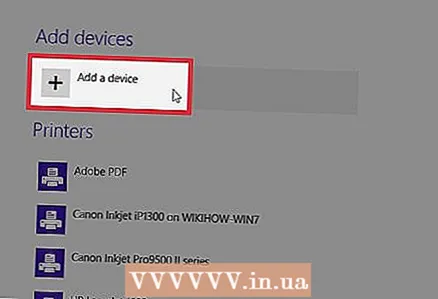 1 Ühendage sisendseade arvutiga. LilyPad saab kontrollerina kasutada klaviatuuri, hiirt, Xbox 360 kontrollerit ja kolmanda osapoole kontrollereid.
1 Ühendage sisendseade arvutiga. LilyPad saab kontrollerina kasutada klaviatuuri, hiirt, Xbox 360 kontrollerit ja kolmanda osapoole kontrollereid. 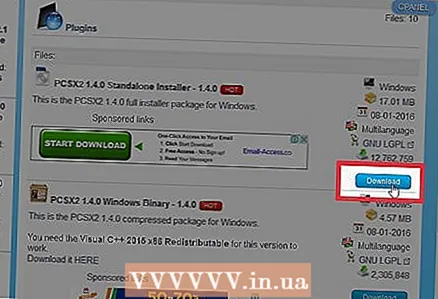 2 Laadige alla ja käivitage PCSX2. Minge aadressile http://pcsx2.net/download.html ja valige oma platvormi installija. Programmi esimese käivitamisega kaasneb häälestusviisard.
2 Laadige alla ja käivitage PCSX2. Minge aadressile http://pcsx2.net/download.html ja valige oma platvormi installija. Programmi esimese käivitamisega kaasneb häälestusviisard. 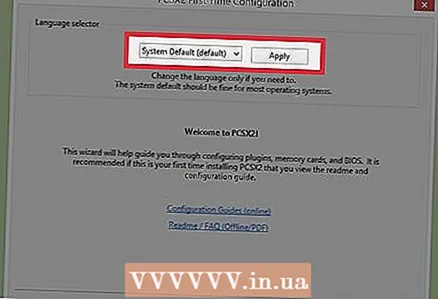 3 Valige keel. Süsteemi keel valitakse vaikimisi. Pluginate seadistamiseks klõpsake nuppu "Järgmine".
3 Valige keel. Süsteemi keel valitakse vaikimisi. Pluginate seadistamiseks klõpsake nuppu "Järgmine".  4 Valige rippmenüüst "PAD" "LilyPad". PAD -i menüü on pistikprogrammide loendis teisel kohal.
4 Valige rippmenüüst "PAD" "LilyPad". PAD -i menüü on pistikprogrammide loendis teisel kohal. 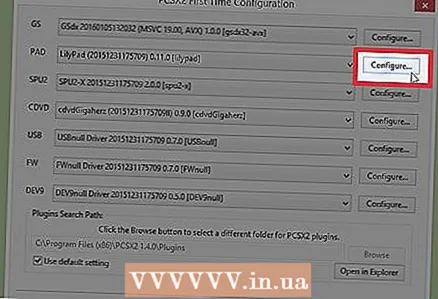 5 LilyPadi pistikprogrammi konfigureerimise suvandite loendisse navigeerimiseks klõpsake menüüst PAD paremal nuppu Seadista.
5 LilyPadi pistikprogrammi konfigureerimise suvandite loendisse navigeerimiseks klõpsake menüüst PAD paremal nuppu Seadista.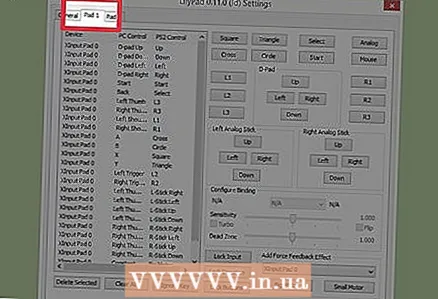 6 Valige "Pad 1". See vahekaart asub akna ülaosas ja seda kasutatakse ühendatud seadme juhtklahvide kohandamiseks. Akna paremal küljel on interaktiivsed nupud, mis võimaldavad määrata PS2 -kontrolleri igale nupule võtme.
6 Valige "Pad 1". See vahekaart asub akna ülaosas ja seda kasutatakse ühendatud seadme juhtklahvide kohandamiseks. Akna paremal küljel on interaktiivsed nupud, mis võimaldavad määrata PS2 -kontrolleri igale nupule võtme.  7 Redigeerimisrežiimi sisenemiseks vajutage nuppu. Näiteks võtme määramiseks PS2 kontrolleri kolmnurga nupule vajutage kolmnurka.
7 Redigeerimisrežiimi sisenemiseks vajutage nuppu. Näiteks võtme määramiseks PS2 kontrolleri kolmnurga nupule vajutage kolmnurka.  8 Vajutage klahvi või nuppu, mille soovite selle nupuga siduda. Uus konfiguratsioon kuvatakse akna vasakus servas salvestatud sidumiste loendis.
8 Vajutage klahvi või nuppu, mille soovite selle nupuga siduda. Uus konfiguratsioon kuvatakse akna vasakus servas salvestatud sidumiste loendis.  9 Korrake samu samme ka kontrolleri teiste nuppude puhul. Nupud, mis ei ole klahvidega seotud, ei tööta.
9 Korrake samu samme ka kontrolleri teiste nuppude puhul. Nupud, mis ei ole klahvidega seotud, ei tööta.  10 Tundlikkuse reguleerimine ”(valikuline). Tundlikkuse liugur asub eelistuste akna jaotises Sidumise seadistamine. Tundlikkuse vähendamiseks liigutage liugurit vasakule või suurendamiseks paremale.
10 Tundlikkuse reguleerimine ”(valikuline). Tundlikkuse liugur asub eelistuste akna jaotises Sidumise seadistamine. Tundlikkuse vähendamiseks liigutage liugurit vasakule või suurendamiseks paremale. - Kõigi nuppude tundlikkust saab reguleerida, kuid tavaliselt on see kõige tõhusam päästiku või analoogpulga liigutustega, et jäädvustada osalisi nupuvajutusi.
- Sarnaselt saate surnud tsooni / tundetuse liuguri abil määrata ooteakna, mille jooksul programm ei registreeri osalist klahvivajutust.
 11 Lülitage sisse ja konfigureerige "Turbo" (valikuline). Turbo -režiimi lubamiseks märkige eelistuste jaotises Napsamisvalikud Turbo kõrval olev ruut.
11 Lülitage sisse ja konfigureerige "Turbo" (valikuline). Turbo -režiimi lubamiseks märkige eelistuste jaotises Napsamisvalikud Turbo kõrval olev ruut. - Turbo režiim taasesitab kiiret nupuvajutust, kui seda all hoida. See on kasulik funktsioon mängude jaoks, kus peate kiiresti nuppe vajutama, kuid see on takistuseks juhtudel, kui nuppu tuleb all hoida.
 12 Klõpsake nuppu Kustuta valitud (valikuline). Valige vasakpoolsest loendist ankur ja klõpsake ankru eemaldamiseks seda nuppu.
12 Klõpsake nuppu Kustuta valitud (valikuline). Valige vasakpoolsest loendist ankur ja klõpsake ankru eemaldamiseks seda nuppu. - Nupp Kustuta kõik kustutab kõik lingid. Pidage meeles, et see toiming ei lähtesta teie muudatusi, vaid eemaldab kõik seadme köited.
 13 Seadistage teine sisendseade (valikuline). Valige "Pad 2" ja korrake eelnevaid samme teise kasutaja nuppude konfigureerimiseks.
13 Seadistage teine sisendseade (valikuline). Valige "Pad 2" ja korrake eelnevaid samme teise kasutaja nuppude konfigureerimiseks.  14 Probleemide ilmnemisel muutke sisend -API -d. Tõrkeotsingu jaoks avage vahekaart Üldine ja proovige API -d vahetada kasutatava sisendi tüübi järgi. Alternatiivsed käsutöötlejad võivad konkreetsete sisendseadmetega paremini töötada.
14 Probleemide ilmnemisel muutke sisend -API -d. Tõrkeotsingu jaoks avage vahekaart Üldine ja proovige API -d vahetada kasutatava sisendi tüübi järgi. Alternatiivsed käsutöötlejad võivad konkreetsete sisendseadmetega paremini töötada. - API parameetrid on jagatud sisendseadmete järgi: klaviatuur, hiir ja mänguseadmed (kontroller).
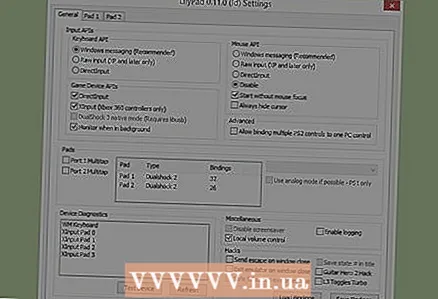 15 Seadete salvestamiseks klõpsake nuppu Rakenda või OK. Nupp "OK" sulgeb akna.
15 Seadete salvestamiseks klõpsake nuppu Rakenda või OK. Nupp "OK" sulgeb akna.
Meetod 2/2: Pokopomi kasutamine
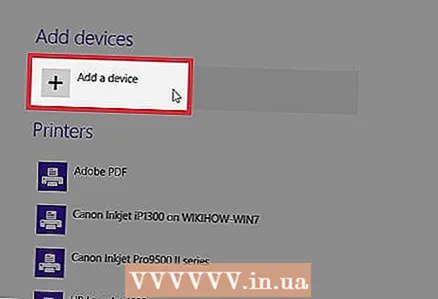 1 Ühendage sisendseade arvutiga. Pokopom toetab ainult kontrolleri sisendit ja võimaldab selliseid funktsioone nagu vibratsioon ja rõhutundlikkus. Pokopom toetab ka kitarristiilis kontrollereid, mida kasutatakse Guitar Hero mängudes.
1 Ühendage sisendseade arvutiga. Pokopom toetab ainult kontrolleri sisendit ja võimaldab selliseid funktsioone nagu vibratsioon ja rõhutundlikkus. Pokopom toetab ka kitarristiilis kontrollereid, mida kasutatakse Guitar Hero mängudes.  2 Laadige alla ja käivitage PCSX2. Minge aadressile http://pcsx2.net/download.html ja valige oma platvormi installija. Programmi esimese käivitamisega kaasneb häälestusviisard.
2 Laadige alla ja käivitage PCSX2. Minge aadressile http://pcsx2.net/download.html ja valige oma platvormi installija. Programmi esimese käivitamisega kaasneb häälestusviisard. 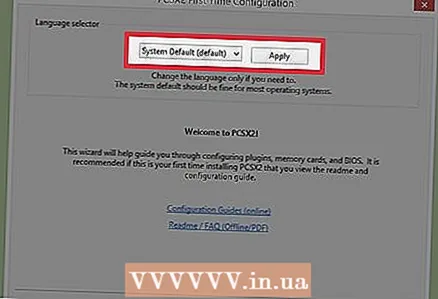 3 Valige keel. Süsteemi keel valitakse vaikimisi. Pluginate seadistamiseks klõpsake nuppu "Järgmine".
3 Valige keel. Süsteemi keel valitakse vaikimisi. Pluginate seadistamiseks klõpsake nuppu "Järgmine".  4 Valige rippmenüüst "PAD" "Pokopom". PAD -i menüü on pistikprogrammide loendis teisel kohal.
4 Valige rippmenüüst "PAD" "Pokopom". PAD -i menüü on pistikprogrammide loendis teisel kohal.  5 Klõpsake menüüst PAD paremal nuppu Konfigureeri, et avada Pokopomi pistikprogrammi konfigureerimise valikute loend.
5 Klõpsake menüüst PAD paremal nuppu Konfigureeri, et avada Pokopomi pistikprogrammi konfigureerimise valikute loend. 6 Valige Xinput kontroller. Valige seade akna vasakus ülanurgas Xinput Controller alt. Ärge muutke seda väärtust, kui ühendate arvutiga ainult ühe mängupuldi.
6 Valige Xinput kontroller. Valige seade akna vasakus ülanurgas Xinput Controller alt. Ärge muutke seda väärtust, kui ühendate arvutiga ainult ühe mängupuldi. - Xinput toetab automaatset PS2 kontrolleri emuleerimist koos Xbox360 kontrolleriga. Nupud kaardistatakse automaatselt PS2 kontrolleri vastavatega.
- Xinput on Pokopomi komplektis, nii et te ei pea seda eraldi alla laadima.
- Nuppude väiksemaks ümbertegemiseks valige kategoorias Muu nupud Vaheta [X] [O], et need kaks funktsiooni omavahel vahetada.
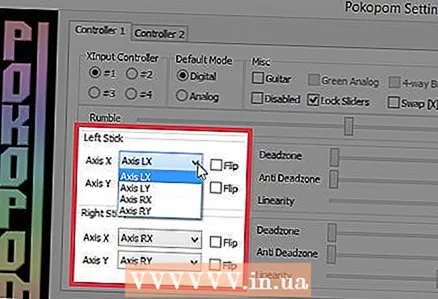 7 Reguleerige juhtkangi analoogtelgede suunda. Akna alumises paremas nurgas paiknevates jaotistes "Vasak kepp" ja "Parem kepp" saate muuta vasakut / paremat ja x / y telge, mis vastutavad analoogpulkade suuna eest.
7 Reguleerige juhtkangi analoogtelgede suunda. Akna alumises paremas nurgas paiknevates jaotistes "Vasak kepp" ja "Parem kepp" saate muuta vasakut / paremat ja x / y telge, mis vastutavad analoogpulkade suuna eest. - Telgede reguleerimise võimalus on tavaliselt saadaval igas mängus, seega tehke muudatusi ainult siis, kui soovite, et seade oleks kõigi mängude ja menüüfunktsioonide osas järjepidev.
 8 Reguleerige Deadzone parameetrit. Liigutage Deadzone liugurit paremale, et laiendada ala, mille sees programm analoogpulga liigutamisel ignoreerib sisendit, või vasakule, et seda kitsendada.
8 Reguleerige Deadzone parameetrit. Liigutage Deadzone liugurit paremale, et laiendada ala, mille sees programm analoogpulga liigutamisel ignoreerib sisendit, või vasakule, et seda kitsendada. - Surnutsooni vastast liugurit saab kasutada ka selleks, et emulaator prooviks mängudes juba rakendatud surnud tsoonidest mööda minna.
- Igal analoogpulgal on erinev surnud riba seade.
 9 Reguleerige vibratsiooni parameetreid. Vibratsiooni intensiivsuse vähendamiseks liigutage liugurit vasakule või suurendamiseks paremale.
9 Reguleerige vibratsiooni parameetreid. Vibratsiooni intensiivsuse vähendamiseks liigutage liugurit vasakule või suurendamiseks paremale. - Selle funktsiooni toimimiseks kasutage vibratsioonitoega mängupulti.
- See funktsioon tekitab vibratsiooni ainult seda toetavates mängudes.
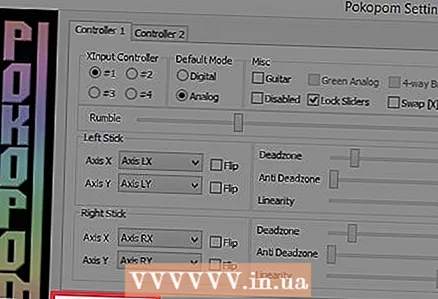 10 Klõpsake nuppu Taasta vaikeseaded (valikuline). See lähtestab kõik parameetrid nende algväärtustele. Kuna nuppude seoseid ei saa muuta, saab kontrolleri konfiguratsiooni lõpule viia.
10 Klõpsake nuppu Taasta vaikeseaded (valikuline). See lähtestab kõik parameetrid nende algväärtustele. Kuna nuppude seoseid ei saa muuta, saab kontrolleri konfiguratsiooni lõpule viia.  11 Seadistage teine sisendseade (valikuline). Valige vasakus ülanurgas "Kontroller 2" ja korrake eelnevaid samme, et seadistada kontroller teisele kasutajale.
11 Seadistage teine sisendseade (valikuline). Valige vasakus ülanurgas "Kontroller 2" ja korrake eelnevaid samme, et seadistada kontroller teisele kasutajale. 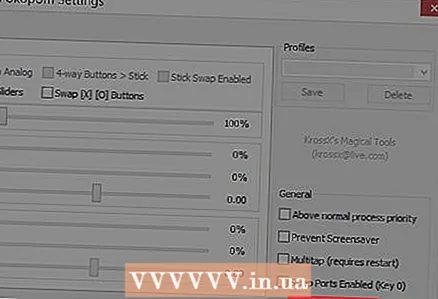 12 Klõpsake nuppu OK. See salvestab kontrolleri konfiguratsioonid ja sulgeb seadete akna.
12 Klõpsake nuppu OK. See salvestab kontrolleri konfiguratsioonid ja sulgeb seadete akna.
Näpunäiteid
- Olge LilyPadiga võtmeid sidudes ettevaatlik. Emulaator võimaldab siduda mitu toimingut ühe nupu / klahviga ja vastupidi. Kui eksite, võib see mängimise ajal tekitada segadust.
- Xboxi kontrolleritel on Windowsi sisseehitatud draiveritugi. See väldib võimalikke ühilduvusprobleeme emulaatoril mängides.
- Kui teil tekib probleeme, veenduge, et teie arvuti vastab emulaatori toetamiseks vajalikele süsteeminõuetele.



